Mac ユーザーは、macOS オペレーティング システムの信頼性と使いやすいインターフェイスを高く評価することがよくあります。 ただし、macOS が提供しない特定の機能にアクセスするために、ユーザーが他のオペレーティング システムから拡張機能やプログラムをインストールする必要がある場合があります。 したがって、この記事では、インストール手順について説明します。 Linux Macで。
Mac に Linux をインストールする準備をする
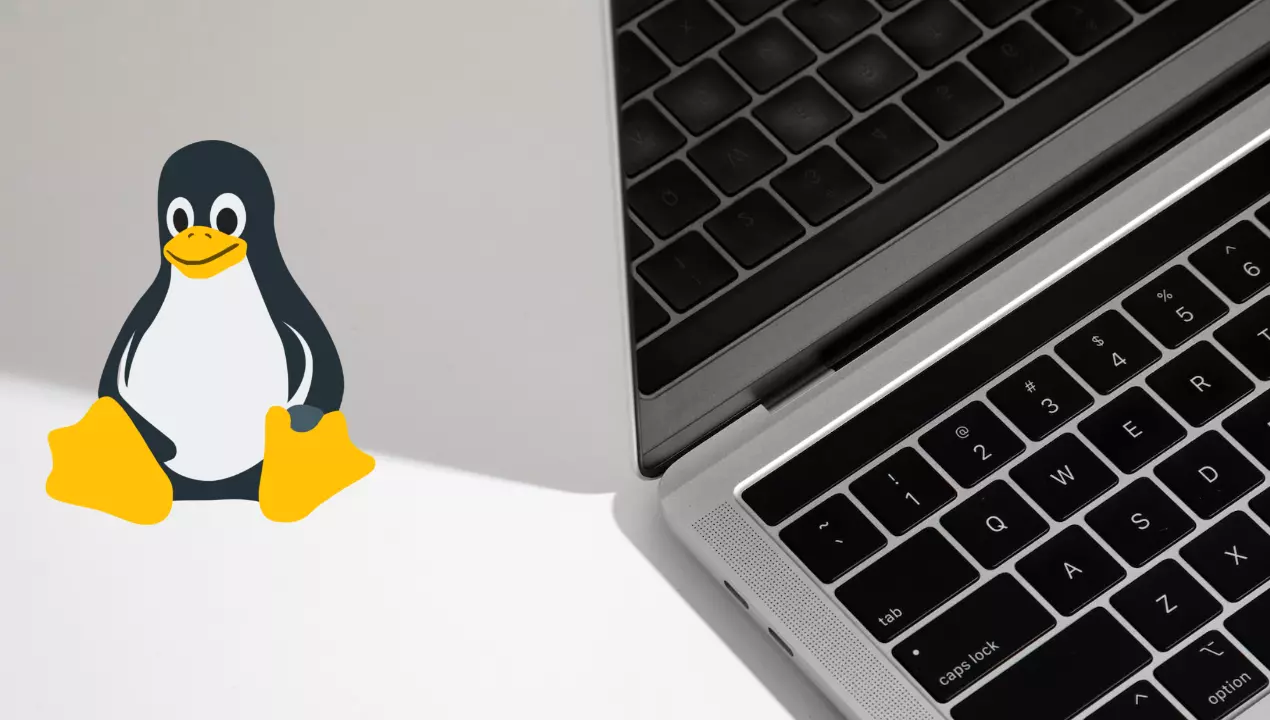
Mac への Linux のインストール プロセスをスムーズに行うには、事前に特定の準備手順を実行することが重要です。 これには、予期せぬ問題が発生した場合のデータ損失を防ぐために、すべての重要なデータのバックアップを作成することが含まれます。 さらに、Mac と互換性のある Linux ディストリビューションの ISO イメージをダウンロードする必要があります。
ただし、インストール プロセスに進む前に、完了する必要がある重要な予備タスクが XNUMX つあります。
- 起動可能なUSBを作成する – Etcher や UNetbootin などのツールを使用して、ダウンロードした ISO イメージからブート可能な USB を作成できます。
- デュアルブートを使用して Mac に Linux をインストールする – Mac に Linux をインストールするもう XNUMX つの方法は、デュアル ブート システムをセットアップすることです。 デュアル ブート セットアップを使用すると、デバイス上で macOS と Linux の両方を同時に実行できるため、必要に応じて XNUMX つのオペレーティング システムを柔軟に切り替えることができます。

Linuxのインストール
Mac に Linux をインストールする準備の最初の手順を完了した後、実際のインストール プロセスには、以下に説明する XNUMX つの簡単な手順が含まれます。
1. まず Mac を起動し、起動プロセス中に Option キーを押してスタートアップ マネージャーを起動します。
2. Linux ディストリビューションが含まれるブート可能な USB を接続し、ブート マネージャーで [EFI ブート] オプションを選択します。
3. Linux ディストリビューションの指示に従って、Mac にオペレーティング システムをインストールします。 既存の macOS インストールが上書きされないように、「macOS でインストール」または同様のオプションを選択することが重要です。
4. インストールが完了したら、Mac を再起動します。 デバイスの起動時に macOS と Linux のどちらかを選択できるようになります。
仮想環境
デュアル ブートや外部ドライブを介して Mac に Linux をインストールしたくない場合は、仮想化も検討できるオプションです。 仮想マシンを使用すると、macOS オペレーティング システム内で Linux を実行できます。 従うべき手順は次のとおりです。
1. 仮想化ソフトウェアをダウンロードする: Mac では、Parallels Desktop、VMware Fusion、VirtualBox など、さまざまな仮想化ソフトウェア オプションを使用できます。 ニーズに最適なソフトウェアをお選びください。
2. 仮想マシンの作成: ソフトウェアをインストールしたら、前にダウンロードした Linux ISO イメージを使用して仮想マシンを作成します。 十分なディスク領域が割り当てられていることを確認してください。 RAM, SSD 最適なパフォーマンスを確保するためのメモリ。
3. Linux の起動とセットアップ: 仮想マシンがセットアップされたら、Linux を起動し、画面上の指示に従ってオペレーティング システムをインストールおよびセットアップできます。 デバイスを再起動することなく、Mac 上で macOS と一緒に Linux を実行できるようになりました。
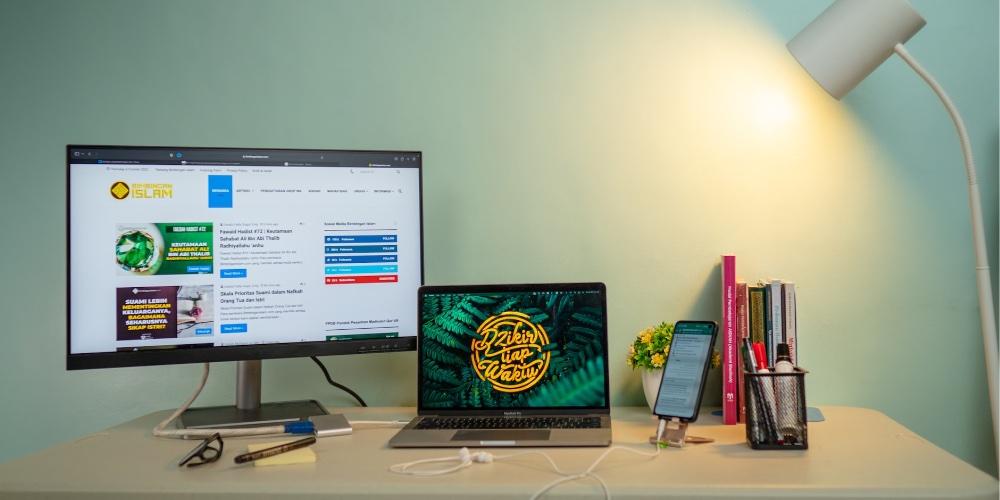
どのような問題が見つかりますか?
Mac への Linux のインストールプロセスは簡単ですが、プロセス中に潜在的な問題が発生する可能性があります。 注意すべき一般的な問題をいくつか示します。
- ハードウェアの互換性: Mac への Linux のインストール中に発生する可能性のあるハードウェア互換性の問題は、Mac モデル (Intel または Apple Silicon) と使用する Linux ディストリビューションによって異なる場合があります。 Wi-Fi、グラフィックス、サウンドなどの一部のハードウェア コンポーネントは、互換性の問題により正しく機能しない可能性があります。 このような場合、問題を解決し、適切なハードウェア機能を確保するために、特定のドライバーまたは回避策を検索することが必要になる場合があります。

- ファームウェアの更新: Apple からのファームウェアのアップデートは、Mac デバイス上の Linux と必ずしも完全に互換性があるとは限らないことに注意することが重要です。 したがって、潜在的な問題を回避するために、これらの分野に関する情報を常に入手し、最新の情報を入手することをお勧めします。
